Myeclipse部署Tomcat_动力节点Java学院整理
发布于 2017-11-24 22:25:56 | 119 次阅读 | 评论: 0 | 来源: 网友投递
MyEclipse集成开发环境
MyEclipse,是在eclipse 基础上加上自己的插件开发而成的功能强大的企业级集成开发环境,主要用于Java、Java EE以及移动应用的开发。MyEclipse的功能非常强大,支持也十分广泛,尤其是对各种开源产品的支持相当不错。
这篇文章给大家介绍了Myeclipse部署Tomcat的相关知识,非常不错,具有参考借鉴价值,需要的的朋友参考下吧
在MyEclipse中,新建“Web Project”,会看到:
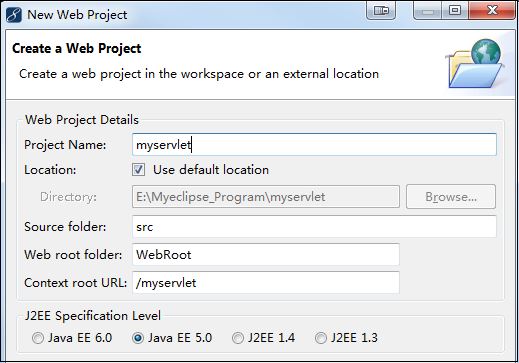
我们需要注意的有以下几点:
【Project Name】:工程名,代表了这个web应用所在目录名,当在服务器中发布这个web应用时,在Tomcat的【webapps】目录下,就会产生这个目录,所以对于截图来说,就会有一个【myservlet】目录。
【Source folder】:代表了在这个web应用中,源代码的保存目录,这个目录专门用来放置所写的一些“.java”文件,如为Servlet所写的程序。
【Web root folder】:web应用根目录名称,其实只是web应用所在目录的一个映射而已,也就是说这个名为【WebRoot】的目录,不过是我创建出来的【myservlet】web工程名的一个映射名称而已,在硬盘中是不会有这个目录的。
【Context root URL】:将【Web root folder】映射成的虚拟目录名称,用于浏览器URL访问。之前说过【WebRoot】这个目录是不会有的,因为其只是【myservlet】的一个映射而已,那么所以【Context root URL】其实也就是web应用名的一个映射虚拟目录名(即对外访问路径)。
【J2EE Specification Level】:所选J2EE的版本号,选定之后就导入对应版本的J2EE的JAR包,如包含Servlet的JAR包。(选择1.4跟以后更高级应用一般不会冲突,这里我先选择5.0)。
点击确定之后,会弹出一个窗口:
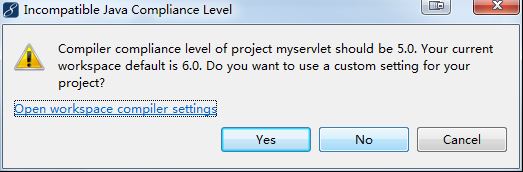
因为我选择了J2EE5.0的版本,因此MyEclipse询问我是否将编译器改为5.0,并且说我当前的工作空间编译器默认为6.0(6.0是MyEclipse10的默认编译器选择的JDK,其实我导入并选择了7.0的JDK,但它并不会说7.0),因此我们无需将编译器改为5.0,只需要选择否【No】即可。
这样一个web工程便在MyEclipse中创建出来了,如下图所示:
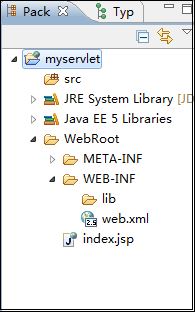
【JRE System Library】是放置J2SE所需要的JAR包,也就是平常所使用的标准包
【Java EE 5 Library】是放置J2EE所需要的JAR包,这样我们使用Servlet就不需要再去Tomcat的【lib】目录中导入了。
【WebRoot】目录之前说过就是web应用所在目录的映射,从图中也可以看出正好符合web应用的组织结构,有必须的【WEB-INF】目录,并且该目录下也有我们说过必要的【lib】目录和“web.xml”文件,可能你会问怎么没有【classes】目录呢,别担心,当我们将Servlet程序写好并将该web应用发布到Tomcat服务器时,MyEclipse会自动帮我们生成【classes】目录,并将所编译的Java文件生成字节码文件放置在该目录下,所以我们只需要在【src】目录中编写Servlet程序即可。
注意,虽然我们将web工程在MyEclipse中创建完成,但这个工程还只是在MyEclipse的工作空间上,只有我们将这个web工程在服务器中发布,服务器才会自动将这个web应用在Tomcat的【webapps】目录中生成。
那么如何在MyEclipse中配置和开启Tomcat服务器,并将自己的web应用发布到服务器中去呢,
在MyEclipse中,点击【Windows】--->【Preferences…】 ,选择【MyEclipse】--->【Servers】,选择【Tomcat】就可以看到如下图:
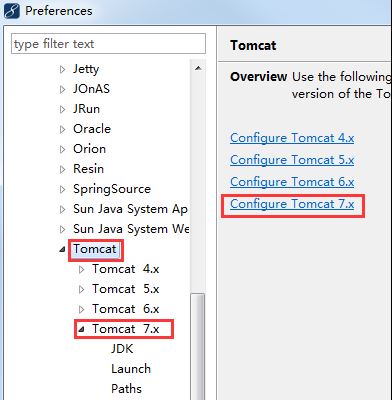
因为我电脑上装的是Tomcat7,所以选择【Tomcat 7.x】,这样我们就能配置【Configure Tomcat 7.x】了,点击之后如下图所示:
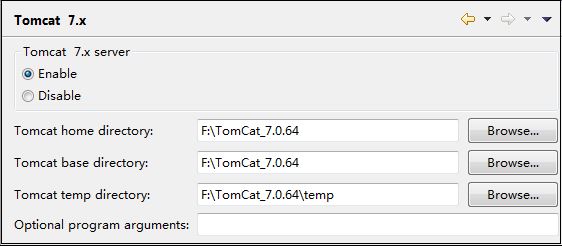
只需要将Tomcat的主目录选择就好,记住一定要选择【Enable】!!!
最后,我们在MyEclipse中启动服务器:
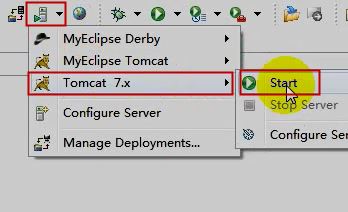
可以看到Console窗口中提示服务器已经启动:

这时候我们还需要将web应用进行发布,点击刚才启动服务器左边的图标:
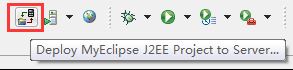
选择要发布的web应用工程名,点击【Add】按钮:
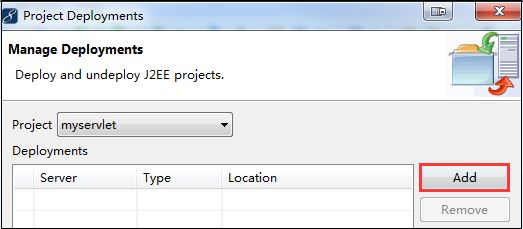
在【Server】中选择刚刚开启的服务器类型,此时可以看到MyEclipse自动将我们的web应用放置到了刚才开启的服务器所能运行的web应用目录中:
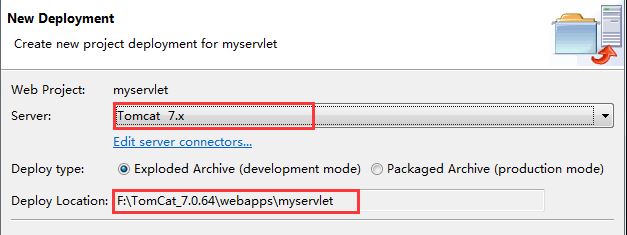
点击“Finish”之后,就能看到web应用是否发布成功:
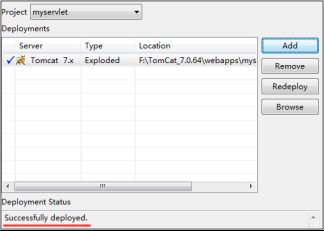
发布成功后,我们就可以去浏览器中验证,因为刚刚创建【myservlet】时,MyEclipse也帮我创建了一个index.jsp文件,而且在web.xml文件中设置了index.jsp为首页,所以有两种方式都可访问到:
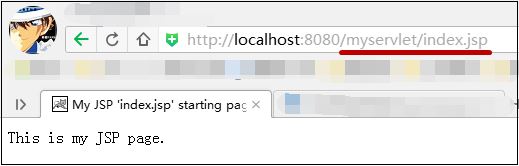
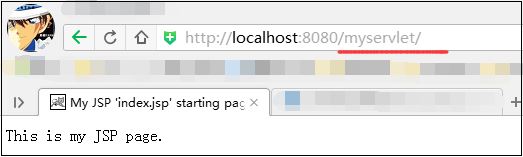
对于在MyEclipse中启动Tomcat的一个可能会出现的问题:
Bad version number in .class file
出现这个问题的原因是web应用中所编写的Java程序使用高版本的JDK进行编译,而Tomcat所采用的JDK版本较低,所以无法运行web应用中的Java程序。
首先我们要认识到Tomcat也是一个Java程序,在运行时需要JDK的支持,而在MyEclipse中使用的Tomcat的JDK是由MyEclipse设置的,所以我们如果想Tomcat 能运行web应用的话,应该如下图配置:
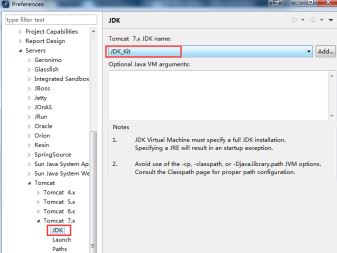
为Tomcat服务器选择一个合适的JDK是非常重要的。
总结
以上所述是小编给大家介绍的Myeclipse部署Tomcat,希望对大家有所帮助,如果大家有任何疑问请给我留言,小编会及时回复大家的。在此也非常感谢大家对PHPERZ网站的支持!